Metrohm Conductometric Titrator + Solvent Manuel du propriétaire
PDF
Télécharger
Document
856 Conductivity Module Mode d'emploi 8.856.8005FR / 2020-02-11 Metrohm AG CH-9100 Herisau Suisse Téléphone : +41 71 353 85 85 Fax : +41 71 353 89 01 [email protected] www.metrohm.com 856 Conductivity Module Mode d'emploi 8.856.8005FR / 2020-02-11 Technical Communication Metrohm AG CH-9100 Herisau [email protected] La présente documentation est protégée par les droits d'auteur. Tous droits réservés. La présente documentation a été élaborée avec le plus grand soin. Cependant, des erreurs ne peuvent être totalement exclues. Veuillez communiquer vos remarques à ce sujet directement à l’adresse citée ci-dessus. ■■■■■■■■■■■■■■■■■■■■■■ Table des matières Table des matières 1 Introduction 1 1.1 Système Conductivity Module ............................................. 1 1.2 Description de l'appareillage ............................................... 2 1.3 Modes de mesure et fonctions ............................................ 2 1.4 Informations concernant la documentation ....................... 3 1.4.1 Conventions de représentation ................................................ 3 1.5 Consignes de sécurité ........................................................... 4 1.5.1 Généralités concernant la sécurité ............................................ 4 1.5.2 Sécurité électrique ................................................................... 4 1.5.3 Manipulation de liquides .......................................................... 5 1.5.4 Recyclage et élimination .......................................................... 6 2 Aperçu général de l'appareil 7 3 Installation 9 3.1 Mise en place de l'appareil .................................................. 3.1.1 Emballage ............................................................................... 3.1.2 Contrôle .................................................................................. 3.1.3 Emplacement .......................................................................... 9 9 9 9 3.2 Connecter le contrôleur ........................................................ 9 3.2.1 Maniement .............................................................................. 9 3.3 Connecter les appareils MSB ............................................. 3.3.1 Connecter une burette .......................................................... 3.3.2 Connecter l'agitateur ou le poste de titrage ........................... 3.3.3 Connecter la Remote Box ...................................................... 14 15 16 17 3.4 Connecter des appareils USB ............................................. 18 3.4.1 Généralités ............................................................................ 18 3.4.2 Connecter le hub USB ............................................................ 19 3.4.3 Connecter l'imprimante ......................................................... 19 3.4.4 Connecter la balance ............................................................. 20 3.4.5 Connecter un clavier PC (uniquement pour un maniement avec Touch Control) ............................................................... 21 3.4.6 Connecter un lecteur de code barre ....................................... 22 3.5 Connecter des capteurs ...................................................... 23 3.5.1 Connecter une cellule de mesure de conductivité ................... 23 4 Fonctionnement et maintenance 856 Conductivity Module 26 4.1 Entretien .............................................................................. 26 4.2 Maintenance par le service après-vente Metrohm .......... 26 ■■■■■■■■ III ■■■■■■■■■■■■■■■■■■■■■■ Table des matières 5 Traitement des problèmes 5.1 27 Généralités .......................................................................... 27 6 Annexe 28 6.1 Interface Remote ................................................................ 28 6.1.1 Affectation des broches de l'interface Remote ....................... 28 7 Caractéristiques techniques 32 7.1 Interface de mesure ............................................................ 32 7.1.1 Conductivité .......................................................................... 32 7.1.2 Température .......................................................................... 32 7.2 Alimentation secteur .......................................................... 33 7.3 Température ambiante ....................................................... 33 7.4 Conditions de référence ..................................................... 33 7.5 Dimensions .......................................................................... 33 7.6 Interfaces ............................................................................. 34 8 Accessoires Index IV ■■■■■■■■ 35 36 856 Conductivity Module ■■■■■■■■■■■■■■■■■■■■■■ Répertoire des figures Répertoire des figures Figure 1 Figure 2 Figure 3 Figure 4 Figure 5 Figure 6 Figure 7 Figure 8 Figure 9 Figure 10 Figure 11 Figure 12 Figure 13 Figure 14 Figure 15 Figure 16 856 Conductivity Module Système 856 Conductivity Module ..................................................... 1 Face avant du 856 Conductivity Module ............................................ 7 Face arrière du 856 Conductivity Module ........................................... 8 Connecter le Touch Control ............................................................. 10 Connecter l'ordinateur .................................................................... 13 Connexions MSB ............................................................................. 14 Connecter une burette .................................................................... 16 Connecter l'agitateur MSB ............................................................... 17 Connecter l'agitateur à tige au poste de titrage ............................... 17 Connecter la Remote Box ................................................................ 18 Connecter l'imprimante ................................................................... 20 Connecter une cellule de mesure de conductivité ............................ 24 Connecter le boîtier adaptateur ....................................................... 24 Connecter la cellule de mesure de conductivité au boîtier adaptateur ................................................................................................. 25 Connecteurs de la Remote Box ........................................................ 28 Affectation des broches de la prise et de la fiche Remote ................. 28 ■■■■■■■■ V ■■■■■■■■■■■■■■■■■■■■■■ 1 Introduction 1 Introduction 1.1 Système Conductivity Module Tower-PC Touch Control Sensors USB Sample Processor Robotic Titrosampler Dosing Interface Relay Box Cond. cell Controller Remote Box Printer USB 856 Conductivity Module MSB S-23 2 Conv e rter PC Keyboard USB/ R Barcode Reader Dosimat USB Hub On Status Dosino Balance Figure 1 856 Conductivity Module Titrando Stirrer / Ti Stand Système 856 Conductivity Module ■■■■■■■■ 1 ■■■■■■■■■■■■■■■■■■■■■■ 1.2 Description de l'appareillage 1.2 Description de l'appareillage Avec le 856 Conductivity Module vous pouvez effectuer des mesures de la conductivité. Le 856 Conductivity Module présente les caractéristiques suivantes : ■ ■ ■ ■ ■ 1.3 Maniement Le maniement s'effectue par un Touch Control tactile ou par un logiciel PC performant. Distribution Pour la distribution, il est possible d'utiliser les Dosinos et les Dosimats. Connecteurs MSB Quatre connecteurs MSB (Metrohm Serial Bus) pour la connexion des burettes (Dosimat avec unité interchangeable ou Dosino avec unité de distribution), agitateurs, postes de titrage ou Remote Box. Connecteurs USB Deux connecteurs USB permettent de connecter par exemple l'imprimante, le clavier PC, le lecteur de code barre ou d'autres appareils de contrôle (USB Sample Processor, Titrando, Dosing Interface, etc.). Interface de mesure Une entrée de mesure pour une cellule de mesure de conductivité avec capteur de température intégré. Modes de mesure et fonctions Les modes de mesure et fonctions suivants sont pris en charge : ■ ■ 2 ■■■■■■■■ MEAS Pour les mesures, il est possible de choisir les modes de mesure suivants : – Cond (mesure de la conductivité) – T (mesure de la température) CAL Calibrage. – Cond (détermination de la constante de cellule d'une cellule de mesure de conductivité) 856 Conductivity Module ■■■■■■■■■■■■■■■■■■■■■■ 1 Introduction ■ 1.4 Fonctions de distribution Pour la distribution, il est possible de sélectionner les fonctions suivantes : – PREP (rincer le cylindre et les tuyaux d'une unité interchangeable ou d'une unité de distribution) – EMPTY (vider le cylindre et les tuyaux d'une unité de distribution) – ADD (doser un volume prédéfini) – LQH (exécuter des tâches de distribution complexes à l'aide d'un Dosino) Informations concernant la documentation ATTENTION Veuillez lire attentivement la présente documentation avant de mettre l'appareil en service. Elle contient des informations et des avertissements dont l'utilisateur doit tenir compte pour assurer un fonctionnement de l'appareil en toute sécurité. 1.4.1 Conventions de représentation Les symboles et mises en forme suivants peuvent être utilisés dans la présente documentation : Renvoi aux légendes des schémas Le premier nombre correspond au numéro de la figure, le second à l'élément de l'appareil dans la figure. Étape d'instruction Effectuez les étapes dans l'ordre indiqué. Méthode Texte d'une boîte de dialogue, Paramètre du logiciel Fichier ▶ Nouveau Menu ou ligne de menu [Suivant] Bouton ou touche AVERTISSEMENT Ce symbole indique un danger général pouvant provoquer des blessures éventuellement mortelles. 856 Conductivity Module ■■■■■■■■ 3 ■■■■■■■■■■■■■■■■■■■■■■ 1.5 Consignes de sécurité AVERTISSEMENT Ce symbole met en garde contre un risque électrique. AVERTISSEMENT Ce symbole met en garde contre la chaleur ou les parties d'appareil chaudes. AVERTISSEMENT Ce symbole met en garde contre un risque biologique. ATTENTION Ce symbole indique un endommagement possible des appareils ou parties d'appareil. REMARQUE Ce symbole indique des informations et conseils supplémentaires. 1.5 Consignes de sécurité 1.5.1 Généralités concernant la sécurité AVERTISSEMENT Utilisez cet appareil uniquement selon les indications contenues dans la présente documentation. Cet appareil a quitté l'usine dans un état de sécurité technique absolument irréprochable. Afin de préserver cet état et de garantir un fonctionnement sans risques de l'appareil, il est impératif de respecter à la lettre les avis ci-dessous. 1.5.2 Sécurité électrique La norme internationale CEI 61010 garantit la sécurité électrique lors de la manipulation de l'appareil. AVERTISSEMENT Seul le personnel qualifié est autorisé à effectuer le travail d'entretien sur les composants électroniques. 4 ■■■■■■■■ 856 Conductivity Module ■■■■■■■■■■■■■■■■■■■■■■ 1 Introduction AVERTISSEMENT Ne jamais ouvrir le boîtier de l'appareil. Cela pourrait provoquer des dommages sur l'appareil. Le contact avec des composants sous tension peut en outre représenter un risque de blessure considérable. L'intérieur du boîtier ne contient aucune pièce pouvant être entretenue ou remplacée par l'utilisateur. Tension secteur AVERTISSEMENT Une tension secteur incorrecte peut endommager l'appareil. Utiliser cet appareil uniquement avec une tension secteur spécifique (voir la face arrière de l'appareil). Protection contre les charges électrostatiques AVERTISSEMENT Les sous-ensembles électroniques sont sensibles à la charge électrostatique et peuvent être détruits en cas de décharge. Retirer impérativement le câble secteur de la prise d'alimentation secteur avant de connecter ou de déconnecter des connexions électriques sur la face arrière de l'appareil. 1.5.3 Manipulation de liquides ATTENTION Contrôler régulièrement l'étanchéité de toutes les connexions du système. Respecter les directives correspondantes concernant la manipulation de liquides inflammables et/ou toxiques, et leur élimination. 856 Conductivity Module ■■■■■■■■ 5 ■■■■■■■■■■■■■■■■■■■■■■ 1.5 Consignes de sécurité 1.5.4 Recyclage et élimination Ce produit est soumis à la directive 2012/19/UE du parlement européen, relative aux déchets d'équipements électriques et électroniques (DEEE). L'élimination correcte de votre ancien équipement permet d’éviter toute conséquence néfaste pour l’environnement et la santé. Pour plus d’informations concernant une élimination en règle de votre ancien équipement, veuillez vous renseigner auprès des autorités locales, d’un centre de service responsable de la gestion des déchets ou de votre partenaire commercial. 6 ■■■■■■■■ 856 Conductivity Module ■■■■■■■■■■■■■■■■■■■■■■ 2 Aperçu général de l'appareil 2 Aperçu général de l'appareil Figure 2 1 Face avant du 856 Conductivity Module Lampe témoin « On » Est allumée quand le Conductivity Module est prêt à l'emploi. 856 Conductivity Module ■■■■■■■■ 7 ■■■■■■■■■■■■■■■■■■■■■■ Figure 3 Face arrière du 856 Conductivity Module 1 Plaque signalétique Contenant des indications concernant la tension secteur, le type d'appareil et le numéro de série. 2 Connecteur de cellule de mesure de conductivité (Cond. Cell) Pour connecter une cellule de mesure de conductivité à à 5 pôles avec capteur de température intégré. On peut connecter d'autres cellules de mesure de conductivité Metrohm par le biais du boîtier adaptateur 6.2103.160. 3 Connecteur (Controller) Pour connecter un Touch Control ou un ordinateur avec logiciel PC installé. Mini-DIN à 9 pôles. 4 Connecteur USB (USB 1 et USB 2) Ports USB (type A) pour connecter une imprimante, un clavier, un lecteur de code barre, d'autres Titrandos, un USB Sample Processor, etc. 5 Prise d'alimentation secteur 6 Connecteur MSB (MSB 1 à MSB 4) Metrohm Serial Bus. Pour connecter des burettes, des agitateurs ou des Remote Box externes. Mini-DIN à 9 pôles. 8 ■■■■■■■■ 856 Conductivity Module ■■■■■■■■■■■■■■■■■■■■■■ 3 Installation 3 Installation 3.1 Mise en place de l'appareil 3.1.1 Emballage L'appareil est livré dans un emballage spécial de haute protection, avec les accessoires emballés séparément. Conserver ces emballages car ils sont les seuls à permettre un transport sûr. 3.1.2 Contrôle Contrôler dès réception à l'aide du bon de livraison l'intégralité et l'absence d'endommagement de la marchandise. 3.1.3 Emplacement L'appareil a été développé pour fonctionner en intérieur et ne doit pas être utilisé dans un environnement à risques d'explosion. Placer l'appareil à un endroit facilitant son maniement et exempt de vibrations, à l'abri de l'atmosphère corrosive et de la pollution issues des produits chimiques. L'appareil doit être protégé des variations excessives de température et du rayonnement direct du soleil. 3.2 Connecter le contrôleur 3.2.1 Maniement Pour le maniement du 856 Conductivity Module, il existe deux possibilités : ■ ■ Un Touch Control avec écran tactile. Il constitue avec le 856 Conductivity Module un appareil autonome. Un ordinateur permet de manier le 856 Conductivity Module à l'aide d'un logiciel PC tel que tiamo par exemple. ATTENTION Assurez-vous que le câble secteur soit débranché de la prise d'alimentation secteur avant de connecter ou de déconnecter la connexion entre les appareils. 856 Conductivity Module ■■■■■■■■ 9 ■■■■■■■■■■■■■■■■■■■■■■ 3.2 Connecter le contrôleur 3.2.1.1 Connecter le Touch Control REMARQUE La fiche est protégée de tout retrait involontaire du câble à l'aide d'une protection de traction. Pour retirer la fiche, retirer tout d'abord la douille extérieure de la fiche signalée par des flèches. Connecter le Touch Control en procédant comme suit : 1 ■ Connecter la fiche du câble de connexion du Touch Control sur la prise Controller. Figure 4 2 ■ ■ Connecter le Touch Control Connecter des appareils MSB (voir Chapitre 3.3, page 14). Connecter des appareils USB (voir Chapitre 3.4, page 18). 3 ■ Connecter le Conductivity Module au secteur (voir Chapitre 3.2.1, page 9). 4 ■ Mettre le Touch Control sous tension. L'alimentation électrique du Touch Control est assurée par le Conductivity Module. Lors de l'allumage, des tests de fonctionnement sont effectués automatiquement sur ces deux appareils. La lampe témoin On sur la face avant du Conductivity Module s'allume lorsque le test de fonctionnement est terminé et que l'appareil est prêt à fonctionner. 10 ■■■■■■■■ 856 Conductivity Module ■■■■■■■■■■■■■■■■■■■■■■ 3 Installation ATTENTION Le Touch Control doit être correctement arrêté par le commutateur secteur situé sur la face arrière de l'appareil avant toute interruption de l’alimentation en courant. Le non-respect de cette consigne peut entraîner la perte de données. Étant donné que l'alimentation électrique du Touch Control passe par le Conductivity Module, il ne faut jamais couper l'alimentation secteur du Conductivity Module (par exemple en éteignant par une prise multiple) avant d'avoir arrêté le Touch Control. Si vous ne désirez pas positionner le Touch Control juste à côté du Conductivity Module, vous pouvez rallonger la connexion avec le câble 6.2151.010. La longueur totale de câbles ne doit pas dépasser les 5 m. 3.2.1.2 Connecter l'appareil au secteur AVERTISSEMENT Choc électrique lié à la tension électrique Risque de blessure lié au contact de composants sous tension électrique ou à l'humidité sur des pièces conductrices. ■ ■ ■ ■ Ne jamais ouvrir le boîtier de l'appareil tant que le câble secteur est raccordé. Protéger les pièces conductrices (p. ex. bloc d'alimentation, câble secteur, prises de connexion) contre l'humidité. En cas de doute lié à une infiltration d'humidité dans l'appareil, couper immédiatement l'alimentation en énergie de celui-ci. Les travaux d'entretien et de réparation sur des composants électriques et électroniques doivent exclusivement être effectués par un personnel qualifié par Metrohm à cet effet. Raccorder le câble secteur Accessoires Câble secteur avec les spécifications suivantes : ■ ■ ■ ■ ■ 856 Conductivity Module Longueur : max. 2 m Nombre de brins : 3, avec conducteur de protection Connecteur : CEI 60320 du type C13 Section de conducteur 3 x min. 0,75 mm2 / 18 AWG Fiche secteur : – selon l'exigence du client (6.2122.XX0) – min. 10 A ■■■■■■■■ 11 ■■■■■■■■■■■■■■■■■■■■■■ 3.2 Connecter le contrôleur REMARQUE Ne pas utiliser un câble secteur non autorisé ! 1 Enficher le câble secteur ■ ■ 3.2.1.3 Enficher le câble secteur dans la prise d'alimentation secteur de l'appareil. Raccorder le câble au secteur. Connecter l'ordinateur Le 856 Conductivity Module a besoin d'une connexion USB avec un ordinateur pour pouvoir être commandé avec un logiciel PC. Avec un câble pour contrôleur 6.2151.000, l'appareil peut être connecté directement au port USB d'un ordinateur, à un hub USB qui y est connecté ou à un autre appareil de contrôle Metrohm. Vous devez disposer de droits d'administrateur pour pouvoir installer les pilotes et les logiciels de contrôle sur votre PC. Connexion des câbles et installation du pilote Pour que le 856 Conductivity Module puisse être reconnu par le logiciel PC, il faut installer le pilote. Pour cela, il faut respecter une procédure précise. Il s'agit des opérations suivantes : 1 Installer le logiciel ■ ■ Insérez le CD d'installation du logiciel PC et suivez les instructions du programme d'installation. Quittez le programme si vous l'avez lancé après l'installation. 2 Connecter les câbles ■ ■ ■ 12 ■■■■■■■■ Brancher tous les périphériques sur l'appareil, voir chapitre 3.3, page 14. Connecter l'appareil au secteur si ce n'est pas encore fait (voir Chapitre 3.2.1.2, page 11). La lampe témoin « On » sur le 856 Conductivity Module n'est pas encore allumée ! Connecter l'appareil à un connecteur USB (type A) de votre ordinateur (voir le mode d'emploi de votre ordinateur). Utiliser pour cela le câble 6.2151.000. 856 Conductivity Module ■■■■■■■■■■■■■■■■■■■■■■ 3 Installation Figure 5 Connecter l'ordinateur L'appareil est détecté. Selon la version du système d'exploitation Windows utilisé, le pilote est installé de différentes manières. Soit le pilote requis est installé automatiquement, soit un assistant d'installation est lancé. 3 Suivre les instructions de l'assistant d'installation. La lampe témoin « On » du 856 Conductivity Module s'allume lorsque l'installation du pilote est terminée et que l'appareil est prêt à fonctionner. Si des problèmes surviennent pendant l'installation, veuillez vous adresser au responsable informatique de votre entreprise. REMARQUE Une protection de traction empêche tout retrait involontaire de la fiche du câble pour contrôleur 6.2151.000 se trouvant côté appareil. Pour retirer la fiche, retirer tout d'abord la douille extérieure de la fiche signalée par des flèches. Identifier et configurer l'appareil dans le logiciel PC L'appareil doit être identifié dans la configuration de votre logiciel PC. Ensuite, il est possible de le configurer selon vos besoins. Procéder de la façon suivante : 856 Conductivity Module ■■■■■■■■ 13 ■■■■■■■■■■■■■■■■■■■■■■ 3.3 Connecter les appareils MSB 1 Installer l'appareil ■ ■ Démarrer le logiciel PC. L'appareil est détecté automatiquement. La boîte de dialogue de configuration apparaît. Paramétrer la configuration de l'appareil et de ses connecteurs. La documentation du logiciel PC donne des informations plus détaillées concernant la configuration de l'appareil. 3.3 Connecter les appareils MSB Pour connecter des appareils MSB, par ex. un agitateur ou une burette, les appareils Metrohm disposent au maximum de quatre connecteurs au niveau du Metrohm Serial Bus (MSB). Des appareils périphériques de types différents peuvent être connectés séquentiellement (en série, en cascade) à un connecteur MSB (prise mini-DIN à 8 pôles) et être contrôlés simultanément par l'appareil de contrôle correspondant. À cet effet, l'agitateur et la Remote Box sont munis chacun, en plus du câble de connexion, de leur propre prise MSB. La figure suivante vous donne un aperçu général des appareils pouvant être connectés à une prise MSB, ainsi que des différentes variantes de câblage. Stirrer / Ti Stand MSB Remote Box Ti Stand / Stirrer Relay Box Dosino / Dosimat Dosino Dosimat Dosimat / Dosino Figure 6 Connexions MSB La compatibilité avec les différents appareils périphériques dépend de l'appareil de contrôle. 14 ■■■■■■■■ 856 Conductivity Module ■■■■■■■■■■■■■■■■■■■■■■ 3 Installation REMARQUE Lors de la connexion de plusieurs appareils MSB, respecter les principes suivants : ■ ■ Un seul appareil du même type peut être utilisé à la fois sur un connecteur MSB. Les burettes de type 700 Dosino et 685 Dosimat plus ne peuvent pas être connectées à d'autres appareils MSB sur un même connecteur. Ces burette doivent être connectées séparément. ATTENTION Quitter le logiciel de contrôle avant de connecter les appareils MSB. À la mise sous tension, l'appareil de contrôle détecte automatiquement quel appareil est connecté à quel connecteur MSB. L'unité de contrôle ou le logiciel de contrôle enregistre les appareils MSB connectés dans la configuration du système (gestionnaire d'appareils). Les connexions MSB peuvent être rallongées par le câble 6.2151.010. La longueur totale de la connexion ne doit pas dépasser 15 m. 3.3.1 Connecter une burette Il est possible de connecter quatre burettes à l'appareil (de MSB 1 à MSB 4). Les types de burette suivants sont pris en charge : ■ ■ ■ ■ 800 Dosino 700 Dosino 805 Dosimat 685 Dosimat plus Procéder de la façon suivante : 1 Connecter une burette ■ ■ ■ 856 Conductivity Module Quitter le logiciel de contrôle. Connecter le câble de connexion de la burette à l'une des prises désignées par MSB sur la face arrière de l'appareil de contrôle. Lancer le logiciel de contrôle. ■■■■■■■■ 15 ■■■■■■■■■■■■■■■■■■■■■■ 3.3 Connecter les appareils MSB Figure 7 3.3.2 Connecter une burette Connecter l'agitateur ou le poste de titrage Les appareils suivants peuvent être utilisés : Ces appareils ont un agitateur magnétique intégré (agitation « par le bas ») : ■ ■ 801 Stirrer 803 Ti Stand Cet appareil n'a pas d'agitateur magnétique intégré (agitation « par le haut ») : ■ 804 Ti Stand avec agitateur à tige 802 Stirrer Connecter l'agitateur ou le poste de titrage en procédant comme suit : 1 Connecter l'agitateur ou le poste de titrage ■ ■ ■ ■ 16 ■■■■■■■■ Quitter le logiciel de contrôle. Connecter le câble de connexion de l'agitateur magnétique ou du poste de titrage à l'une des prises libellées MSB sur la face arrière de l'appareil de contrôle. 804 Ti Stand uniquement : connecter l'agitateur à tige au connecteur d'agitateur (prise avec le symbole de l'agitateur) du poste de titrage. Lancer le logiciel de contrôle. 856 Conductivity Module ■■■■■■■■■■■■■■■■■■■■■■ 3.3.3 3 Installation Figure 8 Connecter l'agitateur MSB Figure 9 Connecter l'agitateur à tige au poste de titrage Connecter la Remote Box La Remote Box 6.2148.010 permet la connexion d'appareils contrôlés ou émettant des signaux par le biais de lignes Remote. Des fabricants autres que Metrohm utilisent des connecteurs du même type, ce qui permet de connecter différents appareils entre eux. Ces interfaces sont souvent aussi désignées par « TTL Logic », « I/O Control » ou « Relay Control » et présentent généralement un niveau de signal de 5 volts. Le terme « signaux de commande » désigne des états électriques de la ligne ou des impulsions électriques (> 200 ms) affichant l'état de service d'un appareil et déclenchant ou signalant un événement. Ainsi, il est possible de coordonner des opérations sur différents appareils dans un seul système d'automatisation complexe. Il n'est toutefois pas possible d'échanger de données. Procéder de la façon suivante : 1 Connecter la Remote Box ■ ■ ■ 856 Conductivity Module Quitter le logiciel de contrôle. Connecter le câble de connexion de la Remote Box à l'une des prises libellées MSB sur la face arrière de l'appareil de contrôle. Lancer le logiciel de contrôle. ■■■■■■■■ 17 ■■■■■■■■■■■■■■■■■■■■■■ 3.4 Connecter des appareils USB Figure 10 Connecter la Remote Box Il est possible de connecter entre autres les appareils suivants sur le connecteur Remote : 849 Level Control (contrôle du niveau de remplissage dans un bidon) 731 Relay Box (boîtier de contrôle pour prises 230/110 volts CA et sorties CC basse tension) 843 Pump Station (pour préparations complexes d'échantillons ou le nettoyage des récipients de titrage externes) ■ ■ ■ La Remote Box possède également une prise MSB à laquelle peut être connecté un autre appareil MSB, tels une burette ou un agitateur. En annexe figurent des informations détaillées concernant l'affectation des broches de l'interface de la Remote Box. 3.4 Connecter des appareils USB 3.4.1 Généralités Le 856 Conductivity Module possède deux connecteurs USB (type A) pour des appareils périphériques possédant une interface USB. Le 856 Conductivity Module fonctionne comme un hub USB (répartiteur), quelle que soit la façon dont elle il utilisée. Si vous souhaitez connecter plus de deux appareils au connecteur USB, vous pouvez utiliser un hub USB supplémentaire disponible dans le commerce. ATTENTION Si vous utilisez le 856 Conductivity Module à l'aide du Touch Control, assurez-vous que ce dernier est hors tension quand vous connectez ou déconnectez les connexions entre les appareils. Si vous utilisez le 856 Conductivity Module à l'aide d'un logiciel PC, quittez le programme avant de connecter ou de déconnecter les connexions USB. 18 ■■■■■■■■ 856 Conductivity Module ■■■■■■■■■■■■■■■■■■■■■■ 3.4.2 3 Installation Connecter le hub USB Si vous souhaitez connecter plus de deux appareils au connecteur USB du 856 Conductivity Module, vous pouvez aussi utiliser un hub USB (répartiteur) supplémentaire disponible dans le commerce. Si vous utilisez le 856 Conductivity Module à l'aide du Touch Control, vous devrez utiliser un hub USB ayant une alimentation électrique propre. Connecter le hub USB en procédant comme suit : 1 Arrêter le Touch Control et fermer le logiciel PC. 2 Avec le câble 6.2151.020, relier le connecteur USB du 856 Conductivity Module (type A) au connecteur USB du hub (type B, voir le mode d'emploi du hub). 3 Mettre le Touch Control sous tension. Le hub USB est détecté automatiquement. 3.4.3 Connecter l'imprimante Les imprimantes connectées au 856 Conductivity Module avec le Touch Control doivent répondre aux exigences suivantes : ■ ■ ■ Langages d'impression : HP-PCL (PCL 3 à 5, PCL 3GUI), Canon BJL Commands ou Epson ESC P/2 Résolution d'imprimante : 300 dpi ou 360 dpi (Epson) Format de papier : A4 ou lettre, chargeur feuille à feuille. Connecter l'imprimante en procédant comme suit : 1 Mettre le Touch Control hors tension. 2 Avec le câble 6.2151.020, connecter le connecteur USB du 856 Conductivity Module (type A) au connecteur USB de l'imprimante (type B, voir le mode d'emploi de l'imprimante). 3 Mettre d'abord l'imprimante sous tension, puis le Touch Control. 4 Configurer l'imprimante dans le gestionnaire d'appareils du Touch Control (voir le mode d'emploi du Touch Control). 856 Conductivity Module ■■■■■■■■ 19 ■■■■■■■■■■■■■■■■■■■■■■ 3.4 Connecter des appareils USB MSB 3 MSB 4 Metrohm Switzerland Typ USB 2 Nr. USB 1 Con troller MSB 1 Made by Met MSB 2 rohm Heri sau Switzerl and Figure 11 3.4.4 100 -200 V f = 50 - 60 Hz P = 45 W Connecter l'imprimante Connecter la balance ■ ■ Maniement avec un logiciel PC : – Brancher la balance directement au connecteur en série (COM) de l'ordinateur. Possédant normalement 9 pôles, il est signalé par le symbole IOIOI. Maniement avec le Touch Control : – Vous avez besoin de l'adaptateur 6.2148.050 USB/RS-232 pour connecter une balance. Le tableau suivant donne un aperçu général des balances pouvant être utilisées avec le 856 Conductivity Module et des câbles nécessaires pour la connexion à l'interface RS-232 : Balance Câble AND ER, FR, FX avec interface RS-232 (OP-03) 6.2125.020 + 6.2125.010 Mettler AB, AG, PR (LC-RS9) Fourni avec la balance Mettler AM, PM, PE avec interface option 016 6.2146.020 + 6.2125.010 ou Mettler AJ, PJ avec interface option 018 Mettler AT prévoir en plus les éléments Mettler suivants : l'adaptateur ME 47473 et, soit le commutateur manuel ME 42500, soit le commutateur à pied ME 46278 6.2146.020 + 6.2125.010 prévoir en plus les éléments Mettler suivants : le commutateur manuel ME 42500 ou le commutateur à pied ME 46278 Mettler AX, MX, UMX, PG, AB-S, PB-S, XP, XS 20 ■■■■■■■■ 6.2134.120 856 Conductivity Module ■■■■■■■■■■■■■■■■■■■■■■ 3 Installation Balance Câble Mettler AE avec interface option 011 ou 012 6.2125.020 + 6.2125.010 prévoir en plus les éléments Mettler suivants : le commutateur manuel ME 42500 ou le commutateur à pied ME 46278 Ohaus Voyager, Explorer, Analytical Plus Câble AS017-09 d'Ohaus Balances Precisa avec interface RS-232-C 6.2125.080 + 6.2125.010 Sartorius MP8, MC, LA, Genius, Cubis 6.2134.060 Shimadzu BX, BW 6.2125.080 + 6.2125.010 Maniement avec le Touch Control Connecter la balance en procédant comme suit : 1 Brancher la prise USB de l'adaptateur USB/RS-232 au connecteur USB du 856 Conductivity Module. 2 Relier l'interface RS-232 de l'adaptateur USB/RS-232 à l'interface RS-232 de la balance (pour le câble, voir le tableau). 3 Mettre le Touch Control sous tension. 4 Mettre la balance sous tension. 5 Activer l'interface RS-232 de la balance si nécessaire. 6 Configurer l'interface RS-232 de l'adaptateur USB/RS-232 dans le gestionnaire d'appareils du Touch Control (voir le mode d'emploi du Touch Control). 3.4.5 Connecter un clavier PC (uniquement pour un maniement avec Touch Control) Le clavier PC sert d'assistance de saisie pour les textes et les chiffres. 856 Conductivity Module ■■■■■■■■ 21 ■■■■■■■■■■■■■■■■■■■■■■ 3.4 Connecter des appareils USB Connecter le clavier PC en procédant comme suit : 1 Connecter la fiche USB du clavier à l'un des ports USB du 856 Conductivity Module. 2 Mettre le Touch Control sous tension. Le clavier est automatiquement détecté et enregistré dans le gestionnaire d'appareils. 3 Configurer le clavier dans le gestionnaire d'appareils du Touch Control (voir le mode d'emploi du Touch Control). 3.4.6 Connecter un lecteur de code barre Le lecteur de code barre sert d'assistance de saisie pour les textes et les chiffres. Vous pouvez connecter un lecteur de code barre par l'interface USB. Maniement avec le Touch Control Connecter le lecteur de code barre en procédant comme suit : 1 Connecter la fiche USB du lecteur de code barre à l'un des ports USB du 856 Conductivity Module. 2 Mettre le Touch Control sous tension. Le lecteur de code barre est détecté automatiquement et enregistré dans le gestionnaire d'appareils. 3 Configurer le lecteur de code barre dans le gestionnaire d'appareils du Touch Control (voir le mode d'emploi du Touch Control). Réglages du lecteur de code barre : Programmer le lecteur de code barre en procédant comme suit (voir également le mode d'emploi du lecteur de code barre) : 1 Mettre le lecteur de code barre en mode programmation. 2 Paramétrer le clavier (USA, Allemagne, France, Espagne, Suisse [allemand]). Le réglage doit correspondre à celui dans le gestionnaire d'appareils (voir le mode d'emploi du Touch Control). 22 ■■■■■■■■ 856 Conductivity Module ■■■■■■■■■■■■■■■■■■■■■■ 3 Installation 3 S'assurer que le lecteur de code barre est paramétré de telle manière que les caractères Ctrl (ASCII 00 à 31) puissent être envoyés. 4 Programmer le lecteur de code barre de telle manière que le caractère ASCII 02 (STX ou Ctrl B) soit envoyé en premier. Ce premier caractère est désigné généralement par « preamble » (introduction) ou « prefix code ». 5 Programmer le lecteur de code barre de telle manière que le dernier caractère envoyé soit le caractère ASCII 04 (EOT ou Ctrl D). Ce dernier caractère est désigné généralement par « postamble », « record suffix » ou « code postfixe ». 6 Quitter le mode programmation. 3.5 Connecter des capteurs L'interface de mesure comprend les entrées de mesure suivantes : ■ 3.5.1 Cond. Cell pour une cellule de mesure de conductivité avec capteur de température intégré Connecter une cellule de mesure de conductivité On peut connecter différentes cellules de mesure de conductivité au 856 Conductivity Module. La cellule de mesure de conductivité à 5 pôles avec capteur de température intégré peut être directement connectée à l'entrée de mesure Cond. Cell. Pour les cellules de mesure de conductivité Metrohm plus anciennes, avec ou sans capteur de température, vous avez besoin du boîtier adaptateur 6.2103.160. La sélection de la cellule de mesure de conductivité dépend de la gamme de mesure. Connecter la cellule de mesure de conductivité en procédant comme suit : 1 Enficher la fiche de la cellule de mesure de conductivité à la prise Cond. Cell du 856 Conductivity Module. S'assurer que le repère sur la fiche, comme présenté sur la figure, coïncide avec le repère sur le Conductivity Module. 856 Conductivity Module ■■■■■■■■ 23 ■■■■■■■■■■■■■■■■■■■■■■ 3.5 Connecter des capteurs Cond. Cell 100 -200 V f = 50 - 60 Hz P = 45 W Figure 12 Connecter une cellule de mesure de conductivité Connecter des modèles plus anciens Connecter des modèles plus anciens de la cellule de mesure de conductivité en procédant comme suit : 1 Connecter le boîtier adaptateur à la prise Cond. Cell du 856 Conductivity Module. Metrohm Switzerland Typ Nr. Cond. Cell MSB 3 MSB 4 USB 2 USB 1 Made by Figure 13 Controller Metrohm MSB 1 MSB 2 Herisau Switz erland 100 -200 V f = 50 - 60 Hz P = 45 W Connecter le boîtier adaptateur 2 Brancher la fiche noire de la cellule de mesure de conductivité à la prise noire Cond. Cell et la fiche rouge à la prise rouge Pt 1000 sur la face avant du boîtier adaptateur. 24 ■■■■■■■■ 856 Conductivity Module ■■■■■■■■■■■■■■■■■■■■■■ 3 Installation Cond. cell 6.2103.160 Figure 14 Pt 1000 Metrohm Connecter la cellule de mesure de conductivité au boîtier adaptateur Lors des mesures de la conductivité, veiller à ce que : ■ ■ ■ ■ 856 Conductivity Module la cellule de mesure soit positionnée de façon que les orifices supérieurs latéraux plongent complètement dans le liquide. aucune bulle d'air n'adhère aux bagues Pt ou plaquettes Pt. Les bulles d'air existantes dans la cellule de mesure peuvent être éliminées en pivotant et tapotant la cellule. la cellule de mesure de conductivité ne soit pas plongée dans la solution assez profond pour être endommagée par le barreau d'agitation pendant le mélange de la solution. l'agitateur magnétique soit inactif pendant la mesure. ■■■■■■■■ 25 ■■■■■■■■■■■■■■■■■■■■■■ 4.1 Entretien 4 Fonctionnement et maintenance 4.1 Entretien Le 856 Conductivity Module nécessite un entretien adapté. Un encrassement excessif de l'appareil provoque dans certaines circonstances des dysfonctionnements et une réduction de la durée de vie de la mécanique et de l'électronique qui sont, normalement, robustes. Les produits chimiques et solvants renversés doivent être éliminés immédiatement. Protéger surtout les connecteurs sur la face arrière de l'appareil (en particulier la prise d'alimentation secteur) contre toute contamination. ATTENTION Bien que cela puisse en général être évité grâce à des mesures en rapport avec la conception, en cas de pénétration de liquides agressifs à l'intérieur de l'appareil, la fiche secteur doit être retirée immédiatement afin d'empêcher une détérioration importante de l'électronique de l'appareil. Contacter le service après-vente Metrohm quand de tels dommages se produisent. 4.2 Maintenance par le service après-vente Metrohm La maintenance du 856 Conductivity Module doit de préférence être effectuée par du personnel qualifié Metrohm dans le cadre d'un entretien annuel. Si des produits chimiques décapants et corrosifs sont fréquemment utilisés, des travaux de maintenance à intervalles plus rapprochés peuvent être nécessaires. Le service après-vente Metrohm propose à tout moment des conseils spécialisés pour la maintenance et l'entretien de tous les appareils Metrohm. 26 ■■■■■■■■ 856 Conductivity Module ■■■■■■■■■■■■■■■■■■■■■■ 5 Traitement des problèmes 5 Traitement des problèmes 5.1 Généralités Problème Cause Remède Signal instable valeur proche de zéro. La fiche est mal insérée. Insérer la fiche comme indiqué (point en face du trait). Les valeurs mesurées sont très différentes les unes des autres. Il manque la cuve. Visser la cuve sur la cellule de mesure de conductivité à 5 pôles. Mesurer uniquement avec la cuve ! Le signal de mesure est influencé par le mouvement de la cellule de mesure de la conductivité à 5 pôles et par sa position dans le bécher de mesure. Il manque la cuve. Visser la cuve sur la cellule de mesure de conductivité à 5 pôles. Mesurer uniquement avec la cuve ! 856 Conductivity Module ■■■■■■■■ 27 ■■■■■■■■■■■■■■■■■■■■■■ 6.1 Interface Remote 6 Annexe 6.1 Interface Remote La Remote Box 6.2148.010 permet le contrôle des appareils ne pouvant pas être connectés directement à l'interface MSB du Conductivity Module. 1 2 3 Figure 15 Connecteurs de la Remote Box 1 Câble Pour la connexion au Conductivity Module. 3 Connecteur Remote Pour connecter des appareils avec interface Remote. 6.1.1 2 Connecteur MSB Metrohm Serial Bus. Pour connecter des burettes ou agitateurs externes. Affectation des broches de l'interface Remote 13 1 1 13 25 14 14 25 Figure 16 Affectation des broches de la prise et de la fiche Remote Le schéma ci-dessus de l'affectation des broches est valable pour tous les appareils Metrohm avec connecteur Remote D-Sub à 25 pôles. 28 ■■■■■■■■ 856 Conductivity Module ■■■■■■■■■■■■■■■■■■■■■■ 6 Annexe Entrées +5 V env. 50 kΩ Pull-up tp tP > 20 ms actif = low, inactif = high Sorties Open Collector tp tP > 200 ms actif = low, inactif = high IC = 20 mA, VCEO = 40 V +5 V : charge maximale = 20 mA Consulter le tableau ci-dessous pour plus de renseignements sur l'affectation des différentes broches et leurs fonctions : Tableau 1 856 Conductivity Module Entrées et sorties de l'interface Remote Affectation N° de broche Fonction* Entrée 0 21 Démarrage Entrée 1 9 Arrêt Entrée 2 22 Entrée 3 10 Quitter Entrée 4 23 – Entrée 5 11 Entrée 6 24 Entrée 7 12 Sortie 0 5 Prêt Sortie 1 18 Conditionnement OK Sortie 2 4 Détermination Sortie 3 17 FDD Sortie 4 3 Sortie 5 16 Sortie 6 1 Erreur ■■■■■■■■ 29 ■■■■■■■■■■■■■■■■■■■■■■ 6.1 Interface Remote Affectation N° de broche Fonction* Sortie 7 2 Avertissement Sortie 8 6 Sortie 9 7 Sortie 10 8 Sortie 11 13 Sortie 12 19 Sortie 13 20 0 volt / terre 14 +5 volts 15 0 volt / terre 25 * Le signal n'est activé qu'en cas de maniement avec le Touch Control. Tableau 2 Explication des différentes fonctions Fonction Explication Démarrage Le démarrage de la méthode actuelle est déclenché lors de l'activation. timpulsion > 100 ms Arrêt L'interruption (Arrêt) de la méthode en cours est déclenché lors de l'activation. timpulsion > 100 ms Quitter Lors de l'activation, la fonction actuelle est interrompue pendant le déroulement de la détermination. timpulsion > 100 ms 30 ■■■■■■■■ Prêt L'appareil est prêt à recevoir un signal de démarrage. Conditionnement OK La ligne est en place quand le conditionnement est sur OK pour les titrages SET et KFT. La ligne reste en place jusqu'au lancement de la détermination avec [DÉMARRAGE]. Détermination L'appareil effectue une détermination avec création de données. 856 Conductivity Module ■■■■■■■■■■■■■■■■■■■■■■ 6 Annexe Fonction Explication FDD Fin de Détermination. Impulsion (timpulsion = 200 ms) après une détermination ou après une solution tampon/standard lors d'un calibrage avec le Sample Processor. 856 Conductivity Module Erreur La ligne est en place lorsque l'erreur est affichée. Avertissement La ligne est en place lorsque l'avertissement est affiché. ■■■■■■■■ 31 ■■■■■■■■■■■■■■■■■■■■■■ 7.1 Interface de mesure 7 Caractéristiques techniques 7.1 Interface de mesure Le 856 Conductivity Module a une interface de mesure avec une entrée de mesure. Le cycle de mesure dure 100 ms pour tous les modes de mesure. 7.1.1 Conductivité Une entrée de mesure (Cond. Cell) pour une cellule de mesure de conductivité à 5 pôles avec capteur de température intégré. Gamme de mesure 1 µS à 500 mS Résolution 4 positions significatives Exactitude de la mesure Gamme 1 à 3 µS : ±5 % ; ±1 chiffre Gamme 3 à 5 µS : ±1 % ; ±1 chiffre Gamme 5 à 50 µS : ±0,5 % ; ±1 chiffre Gamme 50 à 500 µS : ±0,5 % ; ±1 chiffre Gamme 0,5 à 5 mS : ±0,5 % ; ±1 chiffre Gamme 5 à 50 mS : ±0,5 % ; ±1 chiffre Gamme 50 à 500 mS : ±1 % ; ±1 chiffre 7.1.2 Température Une entrée de mesure (Cond. Cell) pour une cellule de mesure de conductivité à 5 pôles avec capteur de température Pt1000 intégré. Gamme de mesure –40 à +150 °C Résolution 0,1 °C Exactitude de la mesure ±0,2 °C (typiquement ±0,1 °C ; ±1 chiffre ; sans erreur du capteur, sous conditions de référence) 32 ■■■■■■■■ 856 Conductivity Module ■■■■■■■■■■■■■■■■■■■■■■ 7.2 7 Caractéristiques techniques Alimentation secteur Tension secteur 100 à 240 V Fréquence 50 à 60 Hz Puissance absorbée 45 W Fusible 2 x 1,6 ATH 7.3 Température ambiante Gamme nominale de fonctionnement +5 à +45 °C (humidité de l'air au maximum de 85 %) Stockage –20 à +60 °C Transport –40 à +60 °C 7.4 Conditions de référence Température ambiante +25 °C (±3 °C) Humidité relative de l'air ≤ 60 % État de l'appareil Appareil utilisé pendant 30 min minimum Validité des données après ajustage 7.5 Dimensions Largeur 142 mm Hauteur 108 mm Profondeur 230 mm Poids 2760 g Matériau Tôle d'acier 856 Conductivity Module ■■■■■■■■ 33 ■■■■■■■■■■■■■■■■■■■■■■ 7.6 Interfaces 7.6 Interfaces Connecteurs USB Ports USB 2 ports USB downstream (prises de type A), chacun de 500 mA, pour la connexion d'appareils périphériques tels qu'imprimante, clavier, lecteur de code barre ou RS-232/USB Box (référence de commande Metrohm 6.2148.020). Connecteur "Controller" Port du contrôleur Port USB upstream avec alimentation électrique additionnelle (prise mini-DIN) pour connecter le Touch Control ou l'ordinateur aux fins de contrôler le 856 Conductivity Module. Touch Control Avec câble intégré du Touch Control. Ordinateur Avec câble 6.2151.000. Connecteurs MSB (Metrohm Serial Bus) Burette Connexion de 4 burettes externes maximum de type Dosimat ou Dosino (MSB 1 à MSB 4). Agitateur Connexion de 4 agitateurs maximum. Contrôle de l'agitateur : mettre sous et hors tension manuellement ou coordonné avec le déroulement du titrage. Choix de vitesse en 15 niveaux et de direction de rotation. Remote Box Connexion de quatre Remote Box maximum. Les Remote Box permettent de commander et de contrôler des appareils externes. 34 ■■■■■■■■ 856 Conductivity Module ■■■■■■■■■■■■■■■■■■■■■■ 8 Accessoires 8 Accessoires Vous trouverez des informations à jour concernant le contenu de la livraison et les accessoires optionnels de votre produit sur Internet. Vous pouvez télécharger ces informations à l'aide de la référence comme suit : Télécharger la liste d'accessoires 1 Saisir https://www.metrohm.com/ dans le navigateur Internet. 2 Entrer la référence du produit (p. ex. 856) dans le champ de recherche. Le résultat de la recherche s'affiche. 3 Cliquer sur le produit. Des informations détaillées sur le produit s'affichent dans différents onglets. 4 Dans l'onglet Accessoires, cliquer sur Téléchargez le pdf. Le fichier PDF contenant les données sur les accessoires est créé. REMARQUE Lorsque vous recevez votre nouveau produit, nous vous conseillons de télécharger la liste des accessoires depuis Internet, de l'imprimer et de la conserver conjointement avec le mode d'emploi. 856 Conductivity Module ■■■■■■■■ 35 ■■■■■■■■■■■■■■■■■■■■■■ Index Index 685 Dosimat plus ..................... 700 Dosino .............................. 800 Dosino .............................. 801 Stirrer ................................ 803 Ti Stand ............................. 804 Ti Stand ............................. 805 Dosimat ............................ 15 15 15 16 16 16 15 A ADD ........................................... 3 Affectation des broches ............ 28 Agitateur Connecter .......................... 16 Alimentation secteur ...... 8, 11, 12 Aperçu général de l'appareil ....... 7 B Balance .................................... 20 Burette Connecter .......................... 15 C Câble pour contrôleur 6.2151.000 ................................................. 12 Capteur Connecter .......................... 23 Charge électrostatique ................ 5 Clavier Connecter .......................... 21 Clavier PC Connecter .......................... 21 Connecter Agitateur ............................ 16 Appareils MSB .................... 14 Balance .............................. 20 Burette ............................... 15 Clavier PC ........................... 21 Hub USB ............................. 19 Imprimante ......................... 19 Lecteur de code barre ......... 22 Ordinateur .......................... 12 Poste de titrage .................. 16 Remote Box ........................ 17 36 ■■■■■■■■ Secteur ............................... 11 Touch Control ..................... 10 Connecteur MSB ..................................... 2 USB ...................................... 2 Connecteur MSB ........................ 2 Connecteur USB ......................... 2 Consignes de sécurité ................. 4 Controller Connecteur .......................... 8 MEAS ......................................... 2 Metrohm Serial Bus MSB, voir aussi « MSB » .................................... 14 Mode de calibrage CAL ...................................... 2 Mode de mesure MEAS ................................... 2 MSB Connecter les appareils ....... 14 Connecteur .......................... 8 D Description de l'appareillage ....... 2 N Numéro de série ......................... 8 E Électrode Connecter .......................... 23 EMPTY ....................................... 3 O Ordinateur Connecter .......................... 12 F Fonction de distribution ADD ..................................... 3 EMPTY .................................. 3 LQH ..................................... 3 PREP ..................................... 3 H Hub USB Connecter .......................... 19 I Imprimante .............................. 19 Installation Pilote .................................. 12 Interface de mesure .................... 2 L Lecteur de code barre Connecter .......................... 22 LQH ........................................... 3 M Maintenance ........................ 4, 26 P Pilote Installer .............................. 12 Poste de titrage Connecter .......................... 16 PREP ........................................... 3 R Remote Affectation des broches ...... 28 Interface ............................. 28 Remote Box Connecter .......................... 17 T Tension secteur ........................... 5 Test de fonctionnement ............ 10 Touch Control Connecter .......................... 10 Type d'appareil ........................... 8 U USB Connecteur .......................... 8 856 Conductivity Module ">
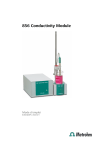
Lien public mis à jour
Le lien public vers votre chat a été mis à jour.